Wie kann man in Outlook mehrere Ordner gleichzeitig anzeigen?
Für viele Outlook-Benutzer sind bestimmte Ordner während ihrer täglichen Arbeit häufig im Einsatz. Es ist sehr zeitaufwendig, von dem gerade geöffneten Ordner wegzuschalten, um auf andere zuzugreifen. Tatsächlich bietet Outlook Ihnen eine Funktion zur gleichzeitigen Anzeige mehrerer Ordner. Mit dieser Funktion können Sie einfach zwischen diesen mehreren Ordnern navigieren, anstatt den bereits geöffneten Ordner zu verlassen.
Mehrere Ordner auf einmal in Outlook anzeigen
Mehrere Ordner auf einmal in Outlook anzeigen
Um mehrere Ordner auf einmal in Outlook anzuzeigen, gehen Sie wie folgt vor.
1. Bleiben Sie im bereits geöffneten Ordner. Klicken Sie dann mit der rechten Maustaste auf den zweiten Ordner, den Sie zusammen anzeigen möchten.
2. Wenn Sie beispielsweise den Aufgaben-Ordner zusammen mit dem bereits geöffneten Ordner anzeigen möchten, klicken Sie mit der rechten Maustaste auf den Aufgaben-Ordner und wählen Sie dann „In neuem Fenster öffnen“ aus dem Menü.
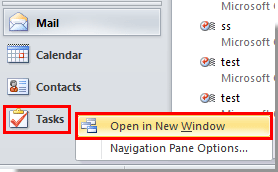
Das Aufgabenfenster wird angezeigt. Sie können weiterhin gewünschte Ordner mit der oben genannten Methode in neuen Fenstern öffnen und problemlos zwischen ihnen wechseln und sie anzeigen.
Beste Office-Produktivitätstools
Eilmeldung: Kutools für Outlook veröffentlicht kostenlose Version!
Erleben Sie das brandneue Kutools für Outlook mit über100 unglaublichen Funktionen! Jetzt herunterladen!
📧 E-Mail-Automatisierung: Automatische Antwort (verfügbar für POP und IMAP)/E-Mail senden planen/Automatische CC/BCC nach Regel beim Senden von E-Mail/Automatische Weiterleitung (Erweiterte Regeln) /Begrüßung automatisch hinzufügen/E-Mails mit mehreren Empfängern automatisch in einzelne E-Mails aufteilen...
📨 E-Mail-Management: E-Mail zurückrufen/Betrugs-E-Mails nach Betreff und anderen Kriterien blockieren/Duplikate löschen/Erweiterte Suche/Ordner organisieren...
📁 Anhänge Pro:Stapel speichern/Stapel ablösen/Stapel komprimieren/Automatisch speichern/Automatisch abtrennen/Automatische Komprimierung...
🌟 Interface-Magie: 😊Mehr schöne und coole Emojis /Benachrichtigung bei wichtigen E-Mails/Outlook minimieren statt schließen...
👍 Ein-Klick-Genies: Allen mit Anhängen antworten /Anti-Phishing-E-Mails/🕘Zeitzone des Absenders anzeigen...
👩🏼🤝👩🏻 Kontakte & Kalender: Stapel Kontakt aus ausgewählten E-Mails hinzufügen/Kontaktgruppe in einzelne Gruppen aufteilen/Geburtstagserinnerung entfernen...
Verwenden Sie Kutools in Ihrer bevorzugten Sprache – unterstützt Englisch, Spanisch, Deutsch, Französisch, Chinesisch und über40 weitere!


🚀 Ein-Klick-Download — alle Office-Add-Ins verfügbar
Dringend empfohlen: Kutools für Office (5-in-1)
Mit einem Klick laden Sie fünf Installationsprogramme gleichzeitig herunter — Kutools für Excel, Outlook, Word, PowerPoint und Office Tab Pro. Jetzt herunterladen!
- ✅ Ein-Klick-Komfort: Laden Sie alle fünf Installationspakete in nur einem Schritt herunter.
- 🚀 Für jede Office-Aufgabe bereit: Installieren Sie die benötigten Add-Ins genau dann, wenn Sie sie brauchen.
- 🧰 Enthalten: Kutools für Excel / Kutools für Outlook / Kutools für Word / Office Tab Pro / Kutools für PowerPoint